MFC-9320CW
Perguntas frequentes e Solução de problemas |
Desinstalar o Software e Drivers da Brother (Windows)
As seguintes instruções irão ajudá-lo a desinstalar completamente o software e os drivers.
- É fortemente recomendado que você feche todos os outros programas antes de iniciar o processo de desinstalação.
- Você deve estar conectado com direitos de administrador.
- Caso 1: Desinstalação a partir dos Utilitários Brother (Recomendado)
- Caso 2: Usando a Ferramenta de Desinstalação
Caso 1: Desinstalação a partir dos Utilitários Brother (Recomendado)
Se você instalou o driver do CD da Brother ou Pacote Completo de Driver & Software, desinstale o software e drivers a partir dos Utilitários Brother.
Se você não puder desinstalar o software e drivers a partir dos Utilitários Brother, use a Ferramenta de Desinstalação.
Clique aqui para obter maiores informações.
NOTA: Os passos e as ilustrações a seguir podem ser diferentes, dependendo do sistema operacional e do programa em uso.
-
Abra o Utilitários Brother em seu computador.
(Windows 11)
Clique em (Iniciar) > (Todos os aplicativos) > Brother > Utilitários Brother.
(Iniciar) > (Todos os aplicativos) > Brother > Utilitários Brother.
(Windows 10)
Clique em ( Iniciar )> ( Todos os aplicativos >) Brother > Utilitários Brother.
( Iniciar )> ( Todos os aplicativos >) Brother > Utilitários Brother.
(Windows 8)-
Na tela inicial, clique
 .
.
Se não estiver no Menu Iniciar, clique com o botão direito em um lugar vazio e então clique em Todos os programas na barra.
não estiver no Menu Iniciar, clique com o botão direito em um lugar vazio e então clique em Todos os programas na barra. - Clique em Utilitários Brother.
Clique em Iniciar ou (Iniciar)> Todos os programas > Brother > Utilitários Brother.
(Iniciar)> Todos os programas > Brother > Utilitários Brother.
-
Na tela inicial, clique
-
Selecione seu modelo no menu suspenso (onde XXXX é o nome do seu modelo).
-
Clique emFerramentas na barra de navegação esquerda e clique em Desinstalar.
Para usuários de cabo USB, certifique-se de que a impressora Brother esteja ligada e conectada ao seu computador.
NOTA: Quando a tela de Controle de conta do usuário aparecer, clique em Permitir ou em Sim.
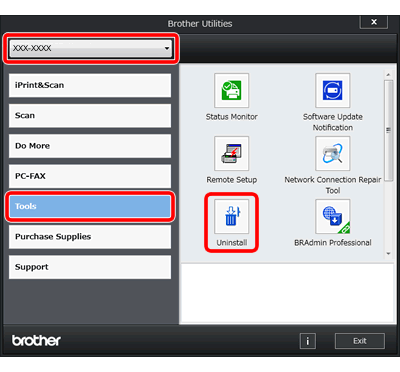
-
Siga as instruções da caixa de diálogo para desinstalar o software e os drivers.
Para usuários de cabo USB, uma vez que a desinstalação terminar, desconecte o cabo de sua impressora Brother.
Uma vez que a desinstalação terminar, você deve reiniciar o seu computador.
Se você quiser instalar novamente o software e os drivers da Brother, faça o download da versão mais recente do Pacote Completo de Driver e Software e reinstale-o. As instruções de instalação estão disponíveis na página de download.
> Clique aqui para fazer o download do Pacote Completo de Driver e Software na seção de Downloads.
Caso 2: Usando a Ferramenta de Desinstalação
A Ferramenta de Desinstalação é útil caso queira desinstalar o driver que foi instalado com o CD da Brother, com o Pacote Completo de Driver e Software ou ao usar o Assistente para adicionar impressora ou Assistente para encontrar um novo hardware.
Você também pode remover completamente os drivers cuja instalação falhou.
Faça o download da última versão da Ferramenta de Desinstalação e desinstale os drivers. As instruções de desinstalação estão disponíveis na página de downloads.
> Clique aqui para fazer o download da Ferramenta de Desinstalação na seção Downloads.
- Quando você não conseguir encontrar o nome do seu modelo na Ferramenta de Desinstalação, selecione um modelo semelhante ao seu.
-
Se você quiser instalar novamente o software e os drivers da Brother, faça o download da versão mais recente do Pacote Completo de Driver e Software e reinstale-o. As instruções de instalação estão disponíveis na página de download.
> Clique aqui para fazer o download do Pacote Completo de Driver e Software na seção de Downloads.
Se você precisar de assistência adicional, entre em contato com o atendimento ao cliente da Brother:
Modelos relacionados
ADS-1250W, ADS-1300, ADS-1350W, ADS-1700W, ADS-1800W, ADS-2800W, ADS-3000N, ADS-3100, ADS-3600W, ADS-4700W, ADS-4900W, DCP-1512, DCP-1602, DCP-1617NW, DCP-7055, DCP-7065DN, DCP-8112DN, DCP-8152DN, DCP-8157DN, DCP-9020CDN, DCP-B7650DW, DCP-J105, DCP-L1632W, DCP-L2520DW, DCP-L2540DW, DCP-L3551CDW, DCP-L3560CDW, DCP-L5502DN, DCP-L5512DN, DCP-L5602DN, DCP-L5652DN, DCP-L5662DN, DCP-L8400CDN, DCP-T220, DCP-T230, DCP-T300, DCP-T420W(-V), DCP-T430W, DCP-T500W, DCP-T520W, DCP-T530DW, DCP-T700W, DCP-T720DW, DCP-T730DW, DCP-T820DW, DCP-T830DW, DS-640, DS-740D, DS-940DW, HL-1112, HL-1202, HL-1212W, HL-2130, HL-2240, HL-2270DW, HL-3140CW, HL-4150CDN, HL-5452DN, HL-5472DW, HL-5472DWT, HL-6182DW, HL-6182DWT, HL-L1222(-V), HL-L1232W(-V), HL-L2320D, HL-L2360DW, HL-L3210CW, HL-L3240CDW, HL-L5102DW, HL-L5202DW, HL-L5212DN, HL-L5212DW, HL-L6202DW, HL-L6402DW, HL-L6412DW, HL-L8350CDW, HL-L8360CDW(T), HL-L9430CDN, HL-L9470CDN, HL-T4000DW, MFC-7360N, MFC-7460DN, MFC-7860DW, MFC-8512DN, MFC-8712DW, MFC-8912DW, MFC-8952DW, MFC-8952DWT, MFC-9010CN, MFC-9320CW, MFC-9330CDW, MFC-9340CDW, MFC-9460CDN, MFC-J200, MFC-J4310DW, MFC-J4510DW, MFC-J5340DW, MFC-J5855DW, MFC-J6520DW, MFC-J6540DW, MFC-J6545DW(XL), MFC-J6720DW, MFC-J6740DW, MFC-J6920DW, MFC-J6935DW, MFC-J6940DW, MFC-J6945DW, MFC-J6955DW, MFC-L2700DW, MFC-L2720DW, MFC-L2740DW, MFC-L3750CDW, MFC-L5702DW, MFC-L5802DW, MFC-L5902DW, MFC-L5912DW, MFC-L6702DW, MFC-L6902DW, MFC-L6912DW, MFC-L8600CDW, MFC-L8610CDW, MFC-L8850CDW, MFC-L8900CDW, MFC-L9570CDW, MFC-L9630CDN, MFC-L9670CDN, MFC-T4500DW
